Cách tạo phòng học trên Zoom
Hướng dẫn tạo lớp học trên Zoom
Để tạo một lớp học online, mời các bạn tham khảo Cách tạo phòng học trên Zoom như sau, để việc sử dụng các lớp học trực tuyến trở nên dễ dàng hơn.
- Cách đăng ký Google Classroom - Tổ chức lớp học trực tuyến
- Cách sửa lỗi thường gặp khi sử dụng Zoom
- Cách đổi tên trên Zoom bằng máy tính, điện thoại
1. Cách tạo phòng học Zoom
Bước 1: Để tạo một phòng học trên Zoom trước tiên các bạn cần phải có tài khoản Zoom. Nếu như chưa biết cách đăng ký Zoom các bạn có thể tham khảo đường link bên dưới:
- Cách sử dụng Zoom trên máy tính
Bước 2: Để tạo phòng họp, phòng học mới, bạn chọn New Meetings

Bước 3: Click chọn Invite
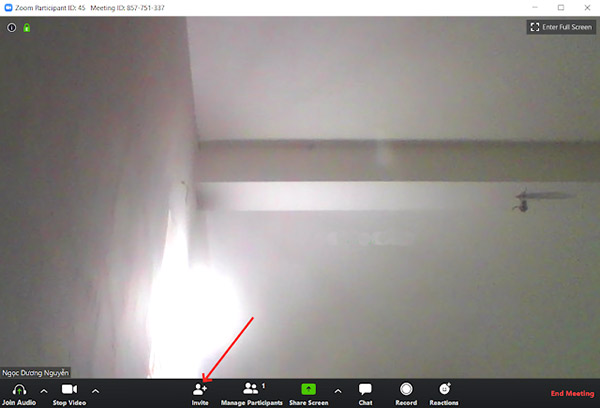
Bước 4: Bạn chọn Copy URL hoặc mã số phòng ở phần trên cùng khung. Sau đó paste vào Page, group hoặc nhóm chat của cơ quan, lớp học trên Facebook.
Lưu ý: Những người khác muốn tham gia phòng họp, phòng học cũng phải có tài khoản Zoom Cloud Meetings.

Bạn cũng có thể mời thông qua Email, thông thường là gửi qua Gmail.
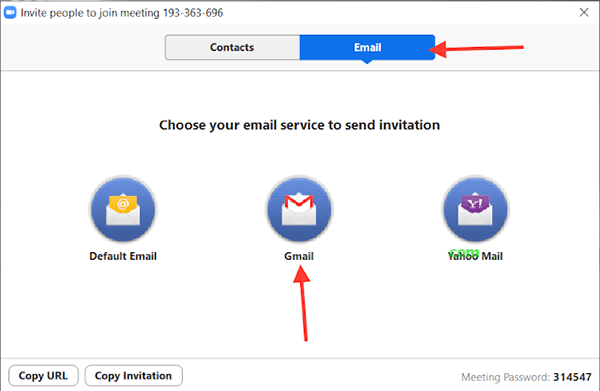
2. Cách tham gia phòng học Zoom
Người khác muốn tham gia phòng thì thao tác như sau:
Cách 1: Copy đường link URL rồi dán vào trình duyệt Web, sau đó chọn Mở Zoom.
Cách 2: Tham gia bằng mã số phòng
Bước 1: Mở phần mềm lên, chọn Join
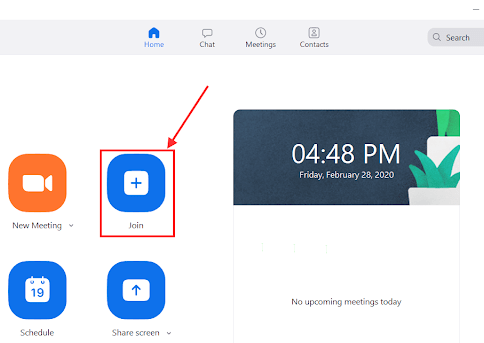
Bước 2: Gõ mã số phòng vào, nhập tên người tham gia rồi chọn Join

Ngoài ra bạn cũng có thể tạo lịch họp, lịch học trên Zoom Cloud Meetings.
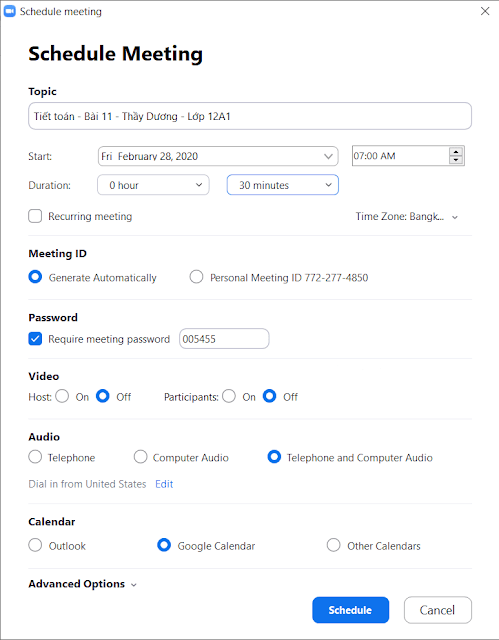
- Topic: Tên phòng họp
- Start: thời gian bắt đầu
- Duration: thời lượng cuộc họp, họp trong bao lâu
- Time zone: múi giờ dùng trong trường hợp họp với các đối tác nước ngoài
- Require meeting password: đặt password cho phòng họp
- Calender: cho phép gửi mail lên lịch từ outllook hoặc gmail
3. Một số chức năng khác của Zoom Cloud Meetings
Tại giao diện chính của phần mềm gồm có 4 tab
Home: Màn hình Trang chủ .
Chat: Hiện cửa sổ, nhóm chức năng Trò chuyện .
Meetings: Hiện cửa sổ, nhóm chức năng Họp.
Contacts: Quản lý các địa chỉ liên lạc.
Bên dưới có 4 lựa chọn gồm
New Meeting: Tạo phòng họp, phòng học mới.
Join: Tham gia vào phòng học, phòng họp.
Schedule: Lên lịch, quản lý thời gian các buổi họp, buổi học.
Share Screen: Chia sẻ màn hình máy tính của mình cho người khác.
Lời kết: Với phần mềm Zoom Cloud Meetings này, bạn có thể họp, học trực tuyến mọi lúc mọi nơi. Đặc biệt trong thời kỳ đại dịch Covid19 bùng phát như thế này thì việc họp trực tuyến, học trực tuyến đang trở nên cực kỳ hữu ích.
Ngoài Cách tạo phòng học trên Zoom, còn rất nhiều tài liệu học tập bổ ích khác các bạn có thể tham khảo trên chuyên mục Học tập của VnDoc để nắm được đầy đủ các kiến thức từ lớp 1 đến lớp 12 và ôn thi THPT quốc gia.










